
���ޤ��ʤ�Ȥ�������Macintosh�ȥ�����ɥ���ξ���������äƤ�
3DCG�������եȡ�Shade�ʥ������ɡˤ�ȤäƲ��ä�¤�������Ҳ�
�Ĥ��Ǥ˥ե��ȥ쥿�å���ɬ�פ�Photoshop Elements 3�Ǥκ�Ȥ�
�ޤޤ�Ƥ��롣
�Ȥϸ��äƤ⡢3DCG�������եȤ�¿�濫��Τǡ�Shade�ε�����
�ۤȤ�ɤοͤˤȤäƤ��ޤ껲�ͤˤʤ�ʤ��Ȥϻפ�����������
���ޤ��ˡ����ε����ǤϺ٤������ޥ�ɤλȤ�����ġ���ʤɤ�
���ޤ��������Ƥ��ʤ���
�����ޤǺ�Ȥ�ή������������ΤǤ��ꡢ�٤������եȤλȤ�����
����ν�ʪ�Ȥ����եȤΥإ�פȤ����ɤ���ߤ�����
3DCG�������եȡ�Shade��
���ޤ�Shade��ư����Ȥ��������������Ȥ���������������Ū������
�褦�ʤ��Ȥϡ������Ǥϼ�갷��ʤ���
�ФФäȥɥ�����ȴ��ФǤ������äѤʲ����Ƥ�餤�������顣
���ޤȤꤢ�����ص�٤Ǥ��äƤ�����
�����ؼ�ͳ���̡٤��Ѵ����ơ�����ȥ�����ݥ���Ȥ����䤷���Խ���
��
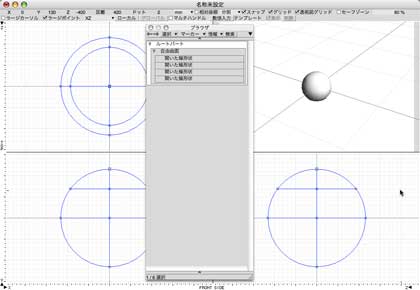
���Խ��⡼�ɤǥݥ�������䤷�ʤ��顢�ʤƤ��Ȥ��˷���롣
�ġ���С��γ���̾��������Ǥʤɤ�ɤ�ɤ����Ѥ����ޤ��Ϥ������äѤ�
�����äƤ����櫓��
��

�������դ�̾����Ĥ�����¸������
�Ȥꤢ��������ϡإ�����ա٤�̾�դ��Ƥߤ���
����
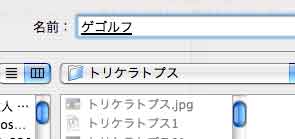
����ޤ��ʷ�������Ƥ����顢�������ĥ���ȥ�����ݥ���Ȥ����䤷��
�ǥ��ƥ�����˼�꤫����Τ������ޤ��оݤ��Ƥ��Ȥ����äʤΤǡ�
�ۤɤۤɤˤ��Ƥ�������
�ȥ����äݤ���Ⱦ�Ȥ����Ǥ�������Τ���ʤ��Τǡ������դ��褦���Ȼפä�
�Ѥ��դ�����ˤ�����
�Ѥ��դ��뤿��ˡ��Ƥ��Ȥ������̤�������������ز�ž�Ρٺ����ġ����
�ؤä��ˤ��Ƥ���ˡؼ�ͳ���̡٤��Ѵ���
�����ؤä�����ɬ�פ����ʤ���Ф��ơ������Խ�����ȳѤˤʤ롣
��
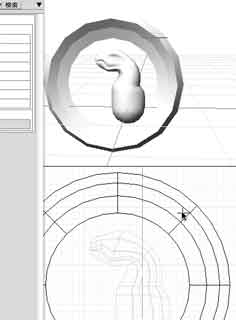
��������
��
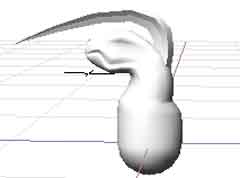
��������Ӥ������Ȼפä������ݤ�������
�����ǡ�Ƭ�γѤԡ����ƾ����ѹ���ä����ޤˤ��Ƥ��ޤä���
�Ȥꤢ�������Ӥ�¤�äơ����κ��Ӥ�ʣ�����Ʊ��Ӥˤ��뤿��ˤ�
���̥��ԡ�����Τ����ɡ�����ϻ���dzФ������ǡ�
�ޤ���ʣ��-���̡٥��ޥ�ɤ��Խ����̤ΤƤ��Ȥ��ʽ��å������
�������ϲ��̤��ФƤ���Τǡ������κǽ�ι��ܤˡإޥ��ʥ�1�١�-1�ˤ�
���Ϥ���ȡ����̿ޤǶ��̥��ԡ�����롣
�Ф��Ƥ�����������
��

���ޤ�����ʴ����Dz��äΥ�ǥ��¤��櫓����
�Ǥ�äơ�����ɽ�̺������ꤹ�롣
ɽ�̺���ѥ�åȤˤϤ�����ʥƥ�������䥹�饤�������Ĥ��Ƥ�Τǡ�
�����������äơ��������ä�ɽ�̺������Ф���
����������ʸ����ߤ����ʻ��ˤơ��ɤΤ褦��ȿ�Ǥ��줿��
�Τ���ʤ��顢�פ��̤��
��̤ˤʤ�ޤǥȥ饤�����顼�ȸ����Τ������ܡ�
�ޤ�����뤴�Ȥ˷�̤�ͽ�ۤĤ��褦�ˤʤ뤱�ɡ���äѤ�
���ܤϥȥ饤�����顼���ȻפäƤ�����
��

��³���ơ������ѥ�åȤǹ��ޤ���롣
��

������˸����ѥ�åȤǾ�������롣
ʣ���ʾ����Ȥ��ϥ��֥������ȤȤ��ƤΡظ����٤����֤������������Τ����ɡ�
�ʡظ����٤Ϥ��礦�ɡ�����Τμ���˥饤�Ȥ����֤��봶�Фˤʤ��
�㤨�����ɽ���������٤ʤ�̵�±�����Ǥ��夦�֤�
��

��ɽ�̺������������ޤ���ޤä��顢
������ȸƤФ��ž夲��Ԥ���¤�ä���ǥ��
���꤬ȿ�Ǥ��줿����������롣
�Ȥꤢ��������ϥ������饤��ȸƤФ����ִ�ñ���ᤤ
�������Ԥä��������ʼ��ʥ쥤�ȥ졼���䡢�����
���֤Ϥ����뤬�����ʼ��Ǥ���ѥ��ȥ졼���ʤɤ����ꡢ
�Х饯�����ʤϥѥ��ȥ졼���ǥ����������
���ʤߤ˲��οޤΥ��������������������ʤΤϡ�
�褷�ƥ������饤��ǥ������������ǤϤʤ���
��ǥ뤽�Τ�Τ��Ƥ��Ȥ����ȡ��㤨�ѥ��ȥ졼����
�ž夲�Ƥ⡢���ä��礯�ϻ����褦�ʤ�Τˤʤ롣
�����Ĥ��Τϡ������ޤǤ�¤���������Ȥ������ȡ�
��

���λ��طʤˤʤ�̿��餫�����Ѱդ��ơ��Хå��ɥ��åפ���������
�����ȡ���ޤΤ褦�˼�ưŪ�˹��������������
����ǡ�3DCG�������եȡ�Shade�κ�Ȥϴ�λ��
Photoshop Elements 3��
���ե��ȥ쥿�å����եȡ�Elements�Ǥκ�ȡ�
�Ȥꤢ�����ޤ����ؾƤ����ߡ٥ġ���Ȥ��ȤäƤʤƤȤ�
��Ĵ���Ƥߤ���
��

��³���ơ��ػ���٥ġ���ǤƤ��Ȥ��ˤ��ͤ����
CG�ηѤ��ܤʤϺ������������������ʤ��ä����������
���λ���ġ���Ǥʤ�Ȥ��ä��뤫�����
��

���塢���Ȥʤ��������ʤ��Ƽ䤷���ʤȻפä��顢
�����С��쥤�Ȥ��Ǿ夫���������Ƥ⤤����
��

������ʤ���ʤǡ�����äݤ��ʤ�褦�˼��ä���
����˥Υ����俧�����ʤɡ�������ʥե��륿��Ȥä�
�ʤ�Ȥ��̿��äݤ��ž夲�Ƥߤ롣
����Dz��ä����δ���������
��

�����ʾ塢�Ƥ��Ȥ��������Ǥ�����
��

���줬�����About�Ѥ�¤�ä��Ƥ��Ȥ����á�������ա�
���δ����̿������ϡ�����å��dz���Ǥ��롣
�դ��ä��Ƹ����ʤ顢���Υڡ��������λ��֤ϡ����ú���դ����
2���֤⤫����ʤ��ä����������Shade�ΤۤȤ�ɤΥġ���ˡ�
�����ܡ��ɥ��硼�ȥ��åȤ������ƤƤ��ơ������������ǥġ��뤬
ȯư���������ˤǤ��ȤǤ���Ķ��ˤʤäƤ��뤿�ᡣ
�פ���˹�����ǻȤ��䤹���ʤ륽�եȤ��ȸ��äƤ�����
�ڤ��Ƥ��ʤ�μ¤�ư���Ƥ���CG���եȤʤΤ������㤨��
CG���˥�DZDz�Ǥ�¤�����Ȼפä��顢���ʤ��ּ���������
�����ޤǤ��ǥ���Ż߲�����Ƥ��Ȥ�����¤��Τ����
��ȯ���줿���եȤ��Ȼפ��롣
�������ʲ��̤Ǻ�������¤��ʤ��饹�����åȤƤ���Ȥ���
��֤Τ������ȤΤ��ᡢ���ä��Τ�ΤϤ��Ĥ��ꤵ��ˤƤ��Ȥ���
�Ǥ������ή��Ȥ�������ä��Ȼפ���
��ɤΤȤ�������ϰ���ˤ�����������¤��ʤ�ƿͤ��줾���
���Ф������ǡ��ޤ��褯ʬ����ʤ��ȸ����ͤΤ���˻�ɸ�ˤʤ�Ф�
�Ȥꤢ�������Υڡ������äƤߤ����衣
���饹�Ȥ�¤��Ȥʤ�Ȥޤ���ˡ�ϴ��Ĥ⤢�ꡢ����˼ºݤ�¤�����褦��
�פä��顢���ɥХ���������ʤ��ۤɤ���ˡ��������Ȼפ���
��������Ǵ�ڤǺ�ä��㡢�ɥ����å����ɥ���Ҳ�Ǥ������١�
����¾�ۡ���ڡ����إ��ť�侦Ź�٤ˡ������褦�ʥڡ����⤢�롣
���Ƥ�������ä���������ޤ����ͤޤǤ˺ܤ��Ƥ�����
�Ƥ��Ȥ����äκ����
�Ƥ��Ȥ��ʹ֤κ����
�ɤ���ˤ��衢Shade�Ϥ�褦���ȸ����鿴�Ԥ�����ʳ�������
���䡢����ԤǤ�ʤ����˽���ʤ��������⤷��ʤ���
���Ƥ��Ȥ�Shade�Ҳ�
����ϥ��ե��ꥨ���ȤǤ����ʤ�����ɡ���������ݤ�����
�����Ǥ����䡣
�ޤ��Ҳ�äƸ��äƤ⡢�������äѤ���ɾ���餤�����ʤ���
��
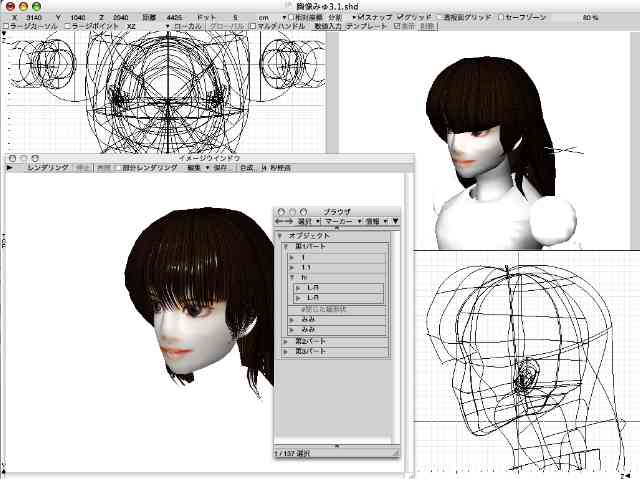
������Shade���̤κ���ϡ������ޤǤ�Ƥ��Ȥ���ʪ�Ǥ��äơ�����Ϥ�ä�¤�����롣
�ޤ�Shade�ʥ������ɡˤδ�ñ�����顣
�줯��90ǯ���Mac�ܤˤ�ܤäƤ��뤯�餤�ǡ����ä�����ˤ�
���ꤽ�����������ޤ�ܤ����ʤ���
�������ڥǥ�����Ĵ�٤�ȡ��ǽ�ΥС������R1��96ǯ�ˤ��о줷�ơ�
���Τ�������Mac��Winξ�����ä��餷����
���θ�R2�����Ф���Ƥ����������Ĥ������ͭ̾��
�إƥ饤�業�٤�ȯɽ���Ƥ��롣
���줬98ǯ����ǡ��ޤ��֤ä��㤱��ʬ��إƥ饤�業�٤�
Shade�����ӤĤ��������Ǥ���
������Ū�˸����ȡ��ƥ饤�業���о��˥�����Ǥ���
�������ġ���Ҥϡ�1���ߤ��㤨���i Shade�٤�ȯ�䤷����
����3DCG���եȤ�1���ߤȤϡ��ˤ�ư¤��ä��Ȼפ���
���Υ������ߥ��եȤι���仨��ʤɤǤΥץ�ӥ塼�ˡ�
�ƥ饤�業�餯�Ѷ�Ū�˺��Ѥ��Ƥ���������ޤ���
������Ǥ������ܤˤ�����ʤ��褦�ʥǥ�����ӥ塼�ƥ���
�ʤ��뤤�ϥС�����륢���ɥ�Ȥ�����ˤ���ʬ�Ǻ����
�����������̤ˤʤäƤ������Υ��եȤϤ��ä�����줿��
���Τؤ�ξܤ����ä��֤��Ƥ����ơ�
��������Shade�Ȥϡ����˥�������ü���̤�����
CG���եȤ��ä���
�ü���̤Ȥ��㤨�бꡢε���ʤɤΥѡ��ƥ�������̤Ȥ���
�ե��å������ʤɤα���̡����������Ӥ����������ä�ưʪ��
�ѥ�Ƭ�䥹�ݡ��Ĵ���ʤɤο��Ӥ�����ä���
ʣ���ʳ��ع�¤�����֥饦����ǽ�������������ѡ��Ȥ��Ĥ�����
���祤��ȡʲ�ư��ʬ�ˤ��Ȥ߹��ߤ�ʣ���ˤʤ꤬�����ä���
��äȤ⡢¾��CG���եȤ�褯�Τ�ʤ��Τ����ɡ�������
���˥�ϥ⡼�����ѥ�åȤdz���ߤ��������Ϥ���Τ����ɡ�
����ʤ��ư����ȥ����뤹��Τϻ���ζȡ�
�����ǡ�����С������ͥޥƥ������Ȥ������ޤ��ޥꥪ�ͥå����
�ߤ����ʴ����ǥݡ������������ˡ�ȡ��ݡ�������¸�Ȥ���
�դ��Ĥε���Ȥäơ��ʤ�٤�������ư�������Ȥ���Τ����ɡ�
��ä��Τ�CG�ߤ�����ư���ˤʤ롣
�ޤ�������Υ��������Ȥ��ԥ��ȥ�ʤɡ����������
ư�������Ǥ�դξ��˸��ꤷ�����Ȥ������������줬�Ǥ���褦��
�ʤä��ΤϤ����Ƕᡣ��������䥭�㥿�ԥ�ߤ�����̵�µ�ƻ��
��뵡ǽ���դ��Ƥ����Τ�Ƕ�Ǥ��äơ������פ���Shade��
�����˥��˥�����������դȤ��Ƥ��뤫ʬ���롣
�ޤ��ɤ���ˤ��衢��餫�ǥꥢ���ư���ϥץ�����ʬ�ʤ�ǡ�
���ޥ��奢�����ޤ����ʤ��Ƥ��������Ȥ�����뤬��
���˥�����϶������ɡ���ǥ�����ա�
�ڤ��Ƽ��ߤ��Խ��Ǥ���ؼ�ͳ���̡٤ȥ֥饦����ǽ�ǡ�
��Ŭ�˥�ǥ�Ǥ��롣
�����ơ���������������ˤ���ɾ�����ä���
�Ĥޤꥢ�˥���������Ż߲�ʤɤ���ˤϺ�Ŭ��
�ᥫ����ܥåȤ⤽��ʤ�˴�ñ�˺���������Ȼפ���
�ǥ�����ץ��ߤ����ʼ��ѡ��Ҷ����������ʤɤ⡢���դ�
�ɤ����ϤȤ⤫�������ʤ�ڤ����Ȥ��������롣
�פ���ˡ��ۥӡ��ˤϺ�Ŭ�ʥ��եȡ�
���줬���ǽ�ˡ�i Shade�٤���ä������Ρ�Shade��
���Τ�����ɾ���Ǥ��ä��櫓��
�Ĥ��Ǥ˸����ȡ�i Shade�٤ʤɤδ��������Ǥ�Τ����С�
���˥���������Ǥ���ʶ��ǤϤ��뤬�˵�ǽ�ȡ�
��������ǥ�ġ���������Ĥ��ơ�����˥������
��ǽ����°���륪���륤����ѥå������Ǥ��ꡢ�ޤ����̤굡ǽ��
�����äƤ���¿��������뤬������ϸ��ߤۤȤ�ɤΥ��եȤ˶��̡�
�Ǥ�ޤ����ƥ�������Ȥ��طʤȤ����ˤϡ����Photoshop�Ȥ�
Elements�Ȥ��Υե��ȥ쥿�å����եȤ�ɬ�פˤʤ뤱�ɡ�
��

����ϼ������������Τǡ��ޤ����ȹ������äƤ����������ɡ�
�����ˤ������ʤ���С��������ѥ�����ʤ��Լ�ͳ�ʤ�ư��롣
���θ塢Shade-R5�ˤʤäƤ���ϸ��ߤ��̤���ġ��뤬
���Τ����äƾ����϶���Ū�ˤʤꡢShade6�ˤʤ��Mac�ξ�������
OSX���б�������¤˿��⤷�ĤĤ��롣
�����Ƹ��ߤǤϥС������8�ˤʤäƤ��롣
�Ǥ�äơ����ߤ�����ɾ���Ϥɤ����Ȥ����ȡ�
�ä�����6ǯ���Ȥ��ޤ��Ѥ�äƤ��ʤ���
�ݥꥴ���Խ��䡢�饤��ե��åȤ˥ƥ����ȥ��ǥ����ʤɡ�
������ʵ�ǽ���ɲä��줿�ˤ⤫����餺��
���˥�϶������������̤����������Ȥ���ɾ����
����꤬�ʤ���
Shade�Υ饤��ʥåפϹ⤤�礫��
Shade 8 professional��(10�����餤����)
Shade 8 standard��(3��5��ߤ��餤���㤨��)
Shade 8 basic��(��1�����㤨��)
�⤷��������ɤ�Ǥ���CG�и��Τʤ��鿴�Ԥ���
����ä�Shade���äƤߤ褦�Ȥ������ˤʤä��Ȥ����顣
�ޤ���ʬŪ�ˤϰ��ְ¤�Shade 8 basic�����᤹�롣
Shade�Ϥ��ʤ�μ¤�ư�����ɡ�100�ѡ�����Ȥ���ʤ�����
�����������Υѥ�����������������ä��ꤷ�������⤤���졼�ɤ�
��äƤ�������»�����ʤˤ֤�CG���եȤϻȤäƤߤ��顢�ѥ�����
�ǤϤʤ�����ʬ���������ɤ��ʤ��ä����Ȥ������Ȥ⤢�����롣
�ȸ������褯���롣
�勵������ԥ����륺3D�Ȥ�ϻ���粦�Ȥ�Vue�Ȥ���äƤߤ��顢
���ޤҤȤ������������Ƥ��ޤ�Ȥ�ʤ������뤤�������Ȥ�ʤ��ʤ��
�������ä��ꤹ�롣
�ޤ��ϻ�˰¤����졼�ɤ����ʤ��������뤤���θ��ǤȤ�����
����Ȥ������Ť˻��������������
����




���Υڡ����ؤΥ�����
IXhMTc Looking forward to reading more. Great article. Much obliged.